win10半天自动重启如何修复 win10半夜自动重启的解决方法
更新时间:2023-09-15 09:44:23作者:zheng
有些用户发现自己的win10电脑每天晚上都会突然自动重启,想要解决自动重启的问题却不知道如何操作,今天小编教大家win10半天自动重启如何修复,操作很简单,大家跟着我的方法来操作吧。
修复方法:
1.概括说,这个问题的原因,是 MS 的 UpdateOrchestrator 服务强制打开。
确认方法:在PowerShell里:
Get-ScheduledTask | where {$_.settings.waketorun}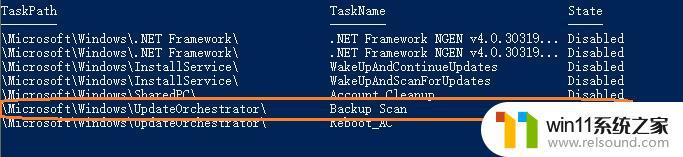
只要这里显示 Ready,就是了。
2.取消路径在:
控制面板 / 计划任务程序 /
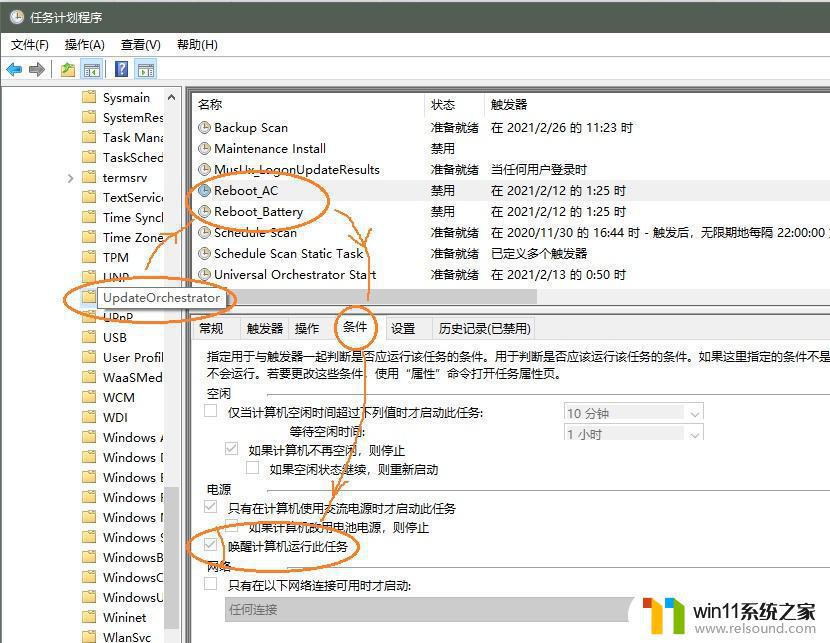
3.这里,有 AC 和 Battery 两个项。以 AC 为例,默认是勾选下面“唤醒……”选项的,并且是灰色。双击上面的 Reboot_AC,会弹出界面。进“条件”卡片,取消“唤醒……”选项的对号。点 确定,
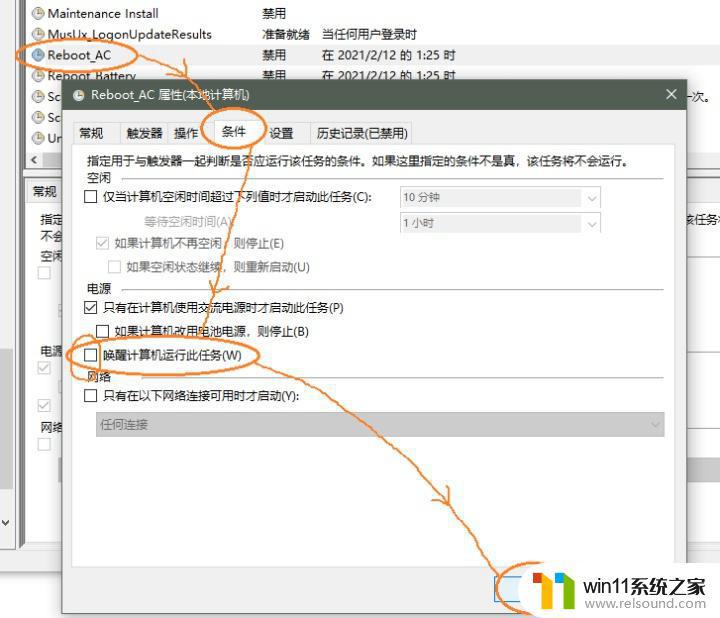
4.会跳出提示,输入帐户 S-1-5-18 的密码:
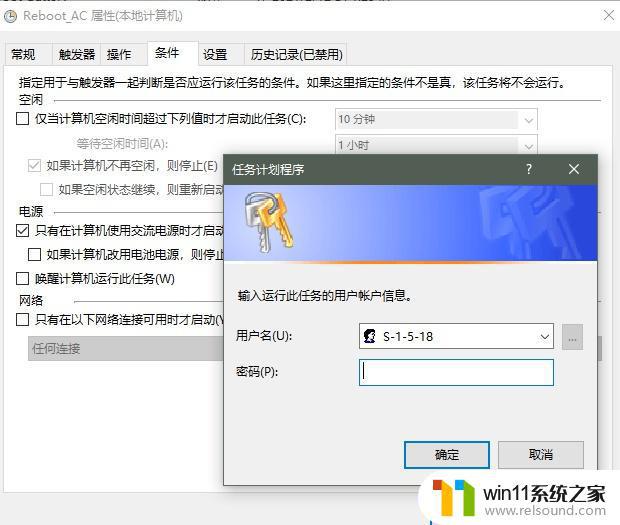
以上就是win10半天自动重启如何修复的全部内容,有需要的用户就可以根据小编的步骤进行操作了,希望能够对大家有所帮助。
win10半天自动重启如何修复 win10半夜自动重启的解决方法相关教程
- 做好的win10系统怎么改uefi启动 win10系统如何更改为uefi启动
- win10一直蓝屏重新启动
- win10关闭启动项的方法 win10如何关闭启动项
- windows10怎么定时自动关机 windows10设置自动定时关机方法
- 怎样禁止win10系统更新 怎么取消win10系统自动更新
- win10怎么才能将浏览过的记录不自动保存
- win10更新后声音没了怎么办 win10更新后没声音修复方法
- win10打印机共享重启后不能用了
- win10输入法不见了怎么办 win10如何解决输入法不见了
- win10音量图标空白怎么办 win10不显示音量图标的解决方法
- win10不安全连接怎么设置为安全
- win10怎么以兼容模式运行程序
- win10没有wlan连接选项
- 怎么检查win10是不是企业版
- win10无法打开gpedit.msc
- win10经典开始菜单设置
win10系统教程推荐